-
×InformaçãoWindows 11
Saiba como atualizar para o Windows 11 usando o Windows Update, confira aqui
Encontre perguntas e respostas comuns aqui.
InformaçãoCorrija erros no Windows 10Resolva os problemas de atualização do Windows 10 em um PC HP – Centro de suporte HP para Windows 10
-
×InformaçãoWindows 11
Saiba como atualizar para o Windows 11 usando o Windows Update, confira aqui
Encontre perguntas e respostas comuns aqui.
InformaçãoCorrija erros no Windows 10Resolva os problemas de atualização do Windows 10 em um PC HP – Centro de suporte HP para Windows 10
As Comunidades do Suporte HP em espanhol e em português serão descontinuadas a partir de sábado, 30 de novembro de 2024. Continuaremos a manter nossa comunidade de suporte em inglês e você está convidado a participar.
Após 30 de novembro, esses sites serão redirecionados automaticamente para nossa Comunidade de suporte em inglês.
Precisa de produtos ou suporte técnico? Visite o Suporte ao cliente HP em: https://support.hp.com
Agradecemos a todos os membros da Comunidade pelo seu apoio e conhecimento ao longo destes últimos anos. Esperamos continuar nosso diálogo enquanto trabalhamos para proporcionar a melhor experiência do cliente possível.
- Comunidade de Suporte HP
- >
- Guias e artigos úteis
- >
- Impressoras Base de dados de conhecimento
- >
- Impressoras - Guias e artigos úteis
- >
- A tinta preta ou colorida não imprime e outros pro...
- Inscrever-se no RSS Feed
- Marcar como novo
- Marcar como lido
- Favorito
- Inscrever-se
- Página amigável para impressora
Impressoras HP - A impressora não imprime tinta preta ou tinta colorida ou imprime páginas em branco
Olá comunidade,
A qualidade de impressão de um documento ou foto não é a esperada. Os procedimentos neste documento devem ajudar com impressão desbotada ou listrada, preto ou outras cores que não são impressas, texto pouco claro ou confuso, manchas ou listras de tinta e outros problemas de qualidade de impressão.
Vamos tentar estes passos para resolver o problema:
Etapa 1: Reinstalar o driver de impressão (somente Windows):
Se você não conseguir imprimir em cores em um computador Windows, desinstale e reinstale o software da impressora. Pule esta etapa se sua impressora puder imprimir em cores.
- Remova a impressora da lista de dispositivos.Para obter instruções sobre como remover a impressora da lista de dispositivos, consulte Desinstalar o software da impressora (Windows).
- Acesse Suporte ao cliente HP - Baixar drivers e software e instale o software mais recente para sua impressora.
Tente imprimir. Se essas etapas resolveram o problema, você não precisará fazer mais nada.
🎦 Vídeo: Instalar uma impressora HP usando o driver de impressão do Windows | Impressoras HP | @HPSupport
Etapa 2: Limpe o cabeçote de impressão:
A cabeça de impressão pode estar entupida e pode ser necessário limpá-la várias vezes para restaurar a qualidade de impressão. Use uma ferramenta automatizada do painel de controle da impressora para limpar o cabeçote de impressão.
⚠️CUIDADO: Nunca desligue a impressora quando os cartuchos de tinta não estiverem instalados. Para evitar problemas que exijam a limpeza do cabeçote de impressão ou que possam danificar o sistema de tinta, sempre substitua os cartuchos de tinta o mais rápido possível e sempre desligue a impressora usando o botão liga/desliga.
- No painel de controle da impressora, abra o menu Configurações.
- Abra o menu Manutenção da impressora.
- Se necessário, abra o menu Ferramentas e toque em Limpar cabeçote de impressão.
Uma página de teste é impressa:
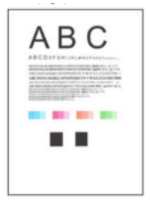
Examine a página de teste.
- Se a qualidade de impressão for inaceitável, toque em Limpar novamente para continuar para o próximo nível de limpeza. Se necessário, repita essas etapas para o terceiro ciclo de limpeza.
NOTA:
- Se o cabeçote de impressão estiver muito entupido, pode ser necessário outro ciclo de limpeza.
- Nesse caso, aguarde 30 minutos antes de fazer todos os três níveis de limpeza novamente.
- Se a qualidade de impressão for aceitável, toque em Concluído. Tente imprimir.
- Se essas etapas resolveram o problema, você não precisará continuar com a solução de problemas.
🎦Vídeo: Como limpar manualmente um cabeçote de impressão removível em impressoras HP
Etapa 3: Imprimir uma página de diagnóstico de qualidade de impressão:
- Imprima uma página de diagnóstico de qualidade de impressão e avalie os resultados.
- Carregue papel branco comum na bandeja de entrada.
- No painel de controle da impressora, abra o menu Configurações.
- Abra o menu Relatórios ou Ferramentas.
- Relatório de qualidade de impressão por toque:
Uma página de diagnóstico de qualidade de impressão é impressa.
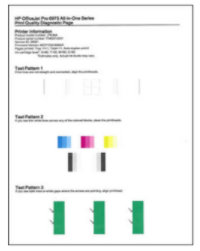
🎦 Vídeo: Imprimir e avaliar página diagnóstico qualidade de impressão
☑️Se este for um problema relacionado ao cartucho e você precisar seguir outras etapas, acesse este documento e encontre outras etapas: Impressoras HP - A impressora não imprime tinta preta ou tinta colorida ou imprime páginas em branco
Eu espero que isso ajude! Deixe-me saber como vai.
![]() Gostaríamos de incentivá-lo a postar um novo tópico na comunidade para que nossos membros também possam ajudá-lo. Este é o link para postar: Pergunte para a comunidade.
Gostaríamos de incentivá-lo a postar um novo tópico na comunidade para que nossos membros também possam ajudá-lo. Este é o link para postar: Pergunte para a comunidade.
